达梦数据库迁移工具DTS
大约 2 分钟
达梦数据库迁移工具DTS
1. 具体操作
1.1 打开 DM 数据迁移工具 DTS
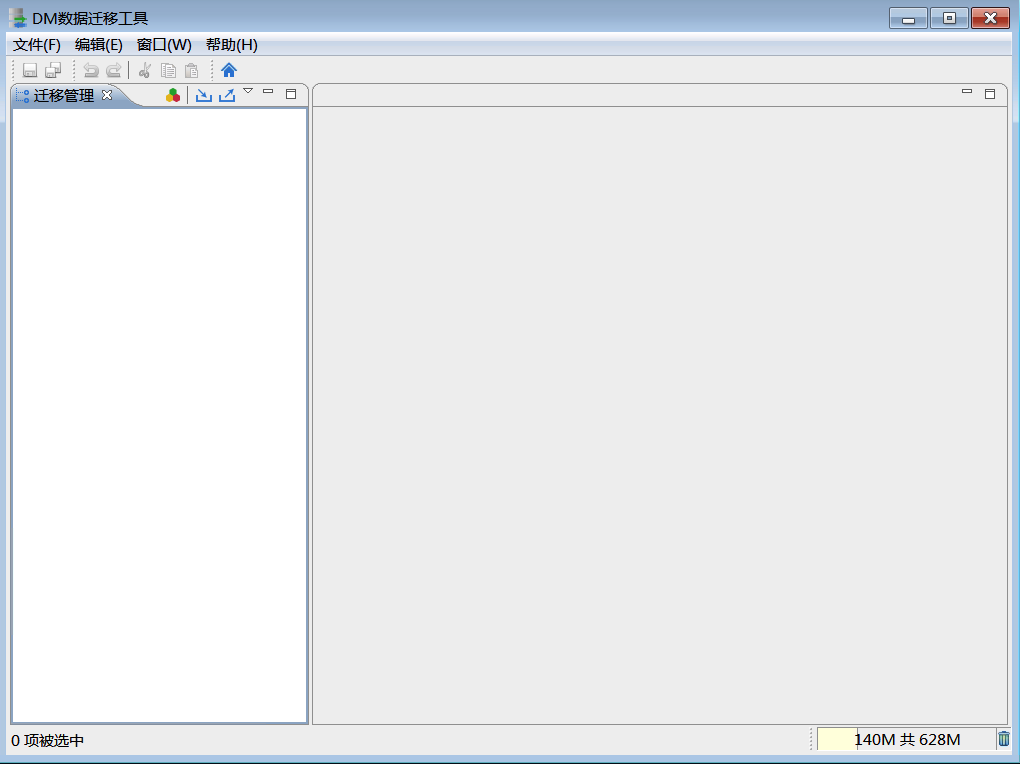
1.2 新建工程
空白位置点击新建工程
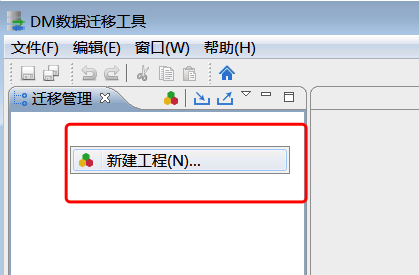
1.3 输入工程名
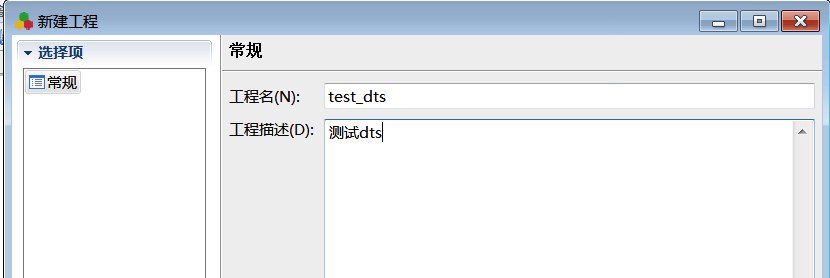
1.4 新建迁移,创建迁移任务
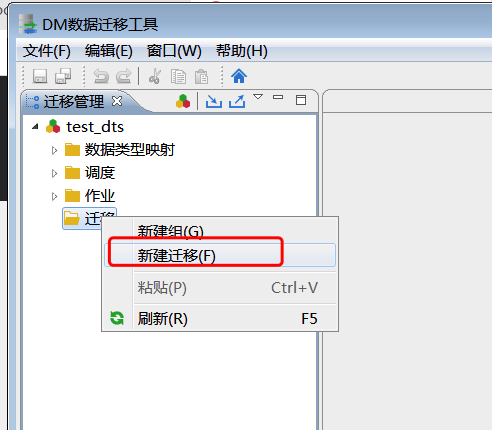
1.5 输入迁移名称
输入迁移名称,迁移名称可自定义,输入后点击确定。
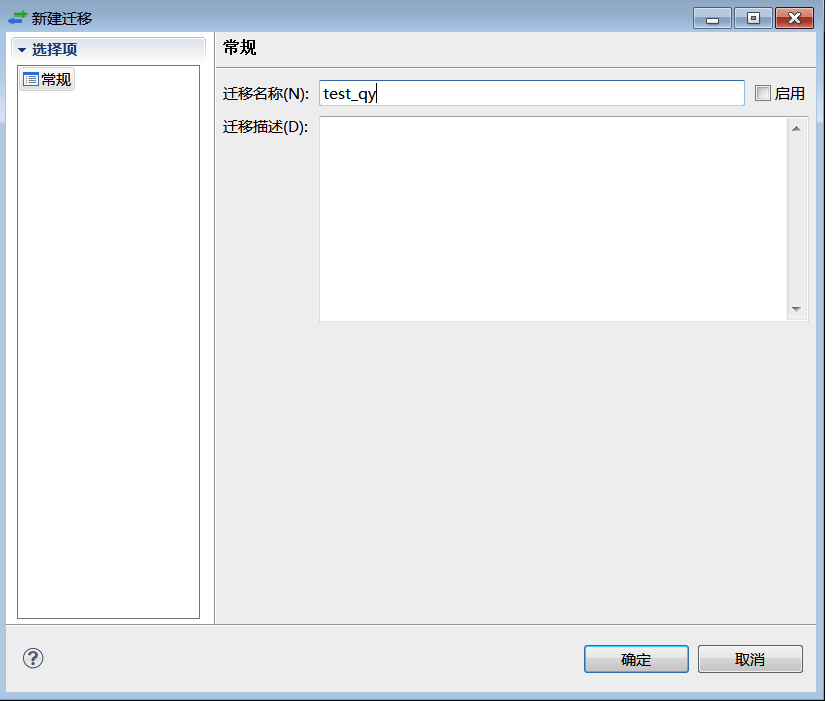
1.6 迁移创建好后,会弹出迁移向导,如下图所示

1.7 点击下一步,选择迁移类型(源端 ==> 目标端)
选择合适的数据库迁移类型
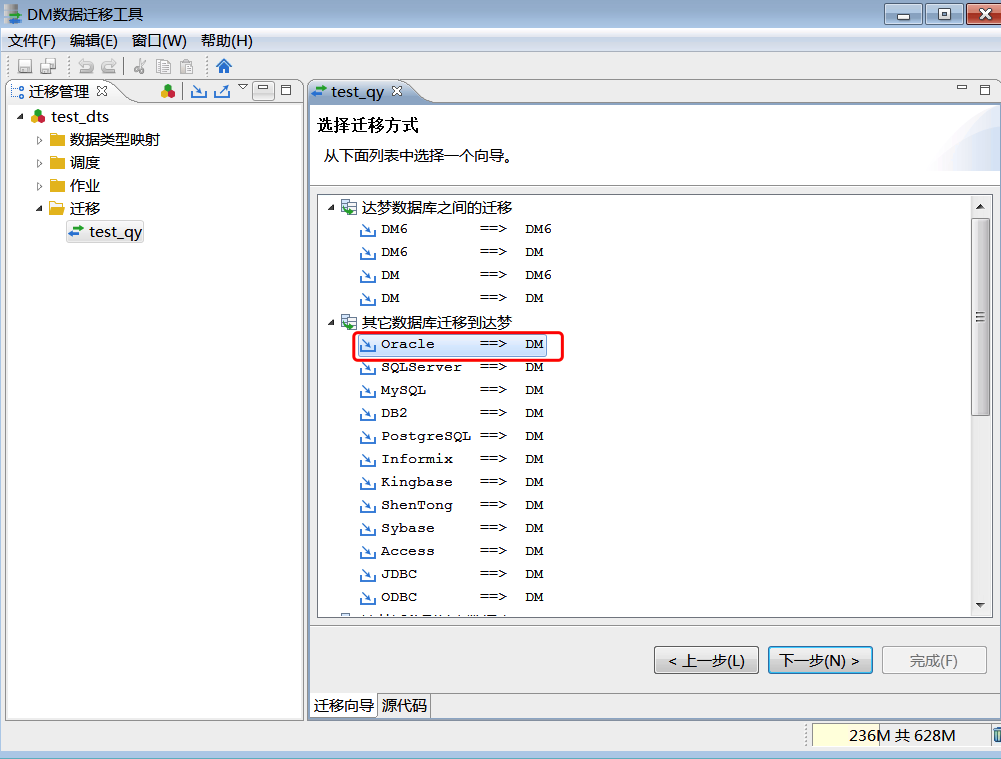
1.8 输入源端连接信息
- 这里最好选择sysdba 角色的用户,否则加载表的时候会有异常
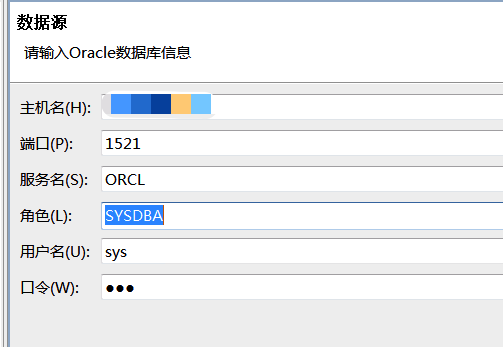
输入源端连接信息包括:主机 ip ,数据库监听端口,数据库实例名,源端数据库登录账号,源端数据库登录密码
以上信息确保输入正确后,点击下一步
1.9 输入目标端连接信息
- 这里的用户名最好自己新建,否则在查询的时候需要加上模式名(数据库名)
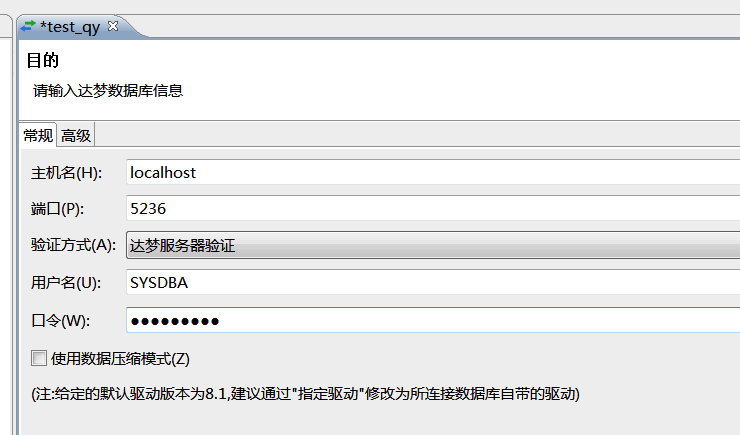
1.10 迁移方式 / 对象的选择
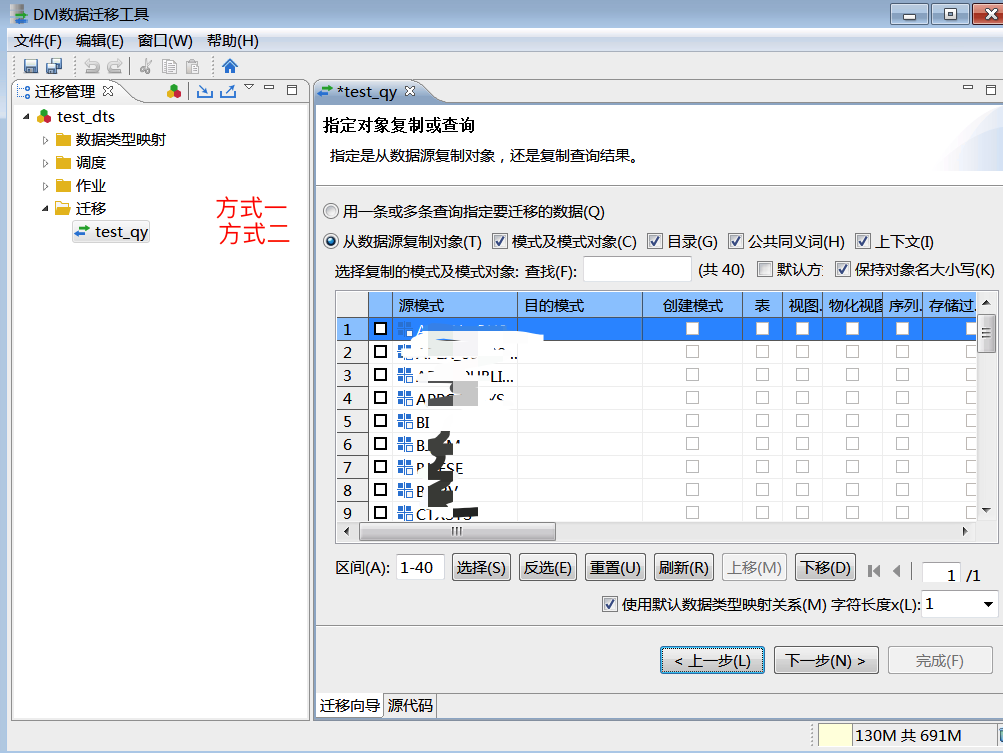
可选择方式 1 ( sql 结果集),方式 2 (数据对象用户直接迁移)进行迁移;可通过输入“查找对象名”中输入源端需迁移用户名进行过滤,且可以通过手动修改“目的模式”设置目标端导入用户。
点击下一步继续。
1.11 选择迁移的表
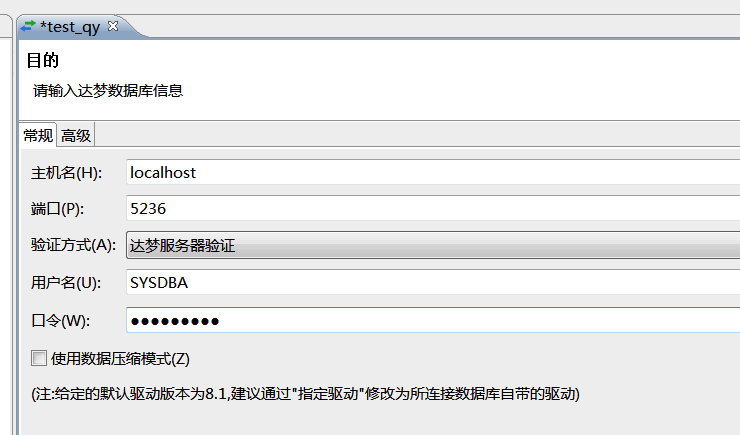
1.12 确认迁移信息,开始迁移
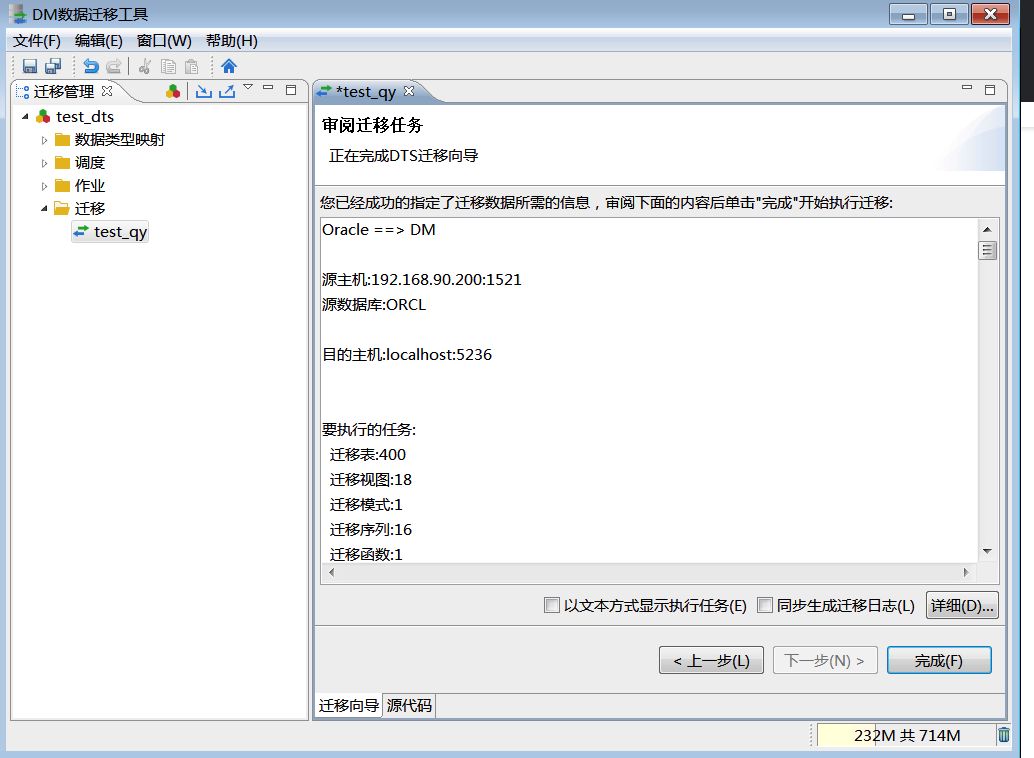
1.13 检查迁移日志,无报错信息,即证明迁移完成。
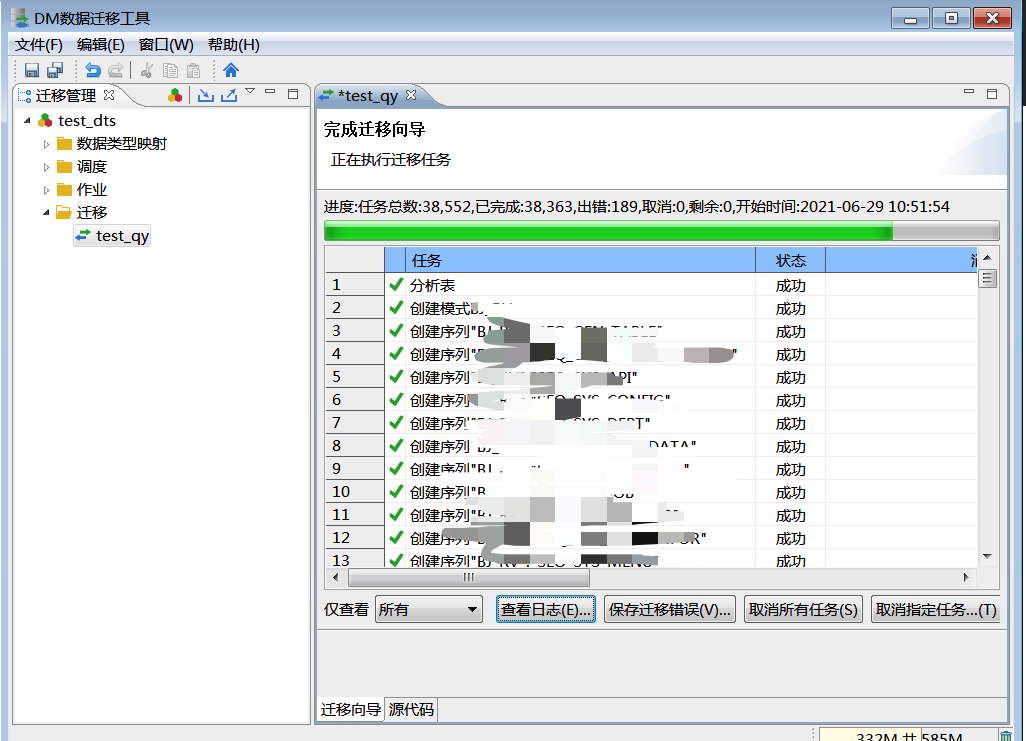
参考文章
Loading...